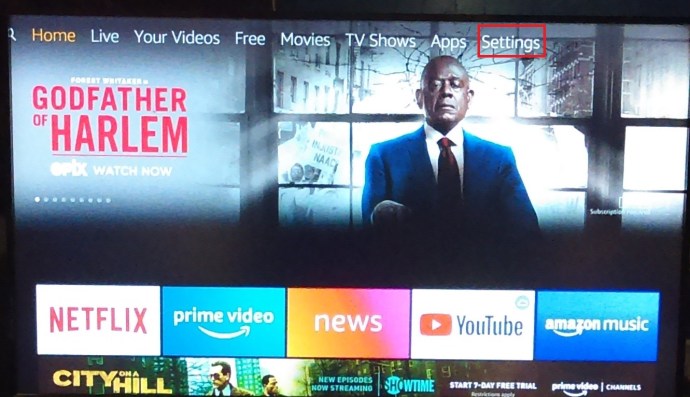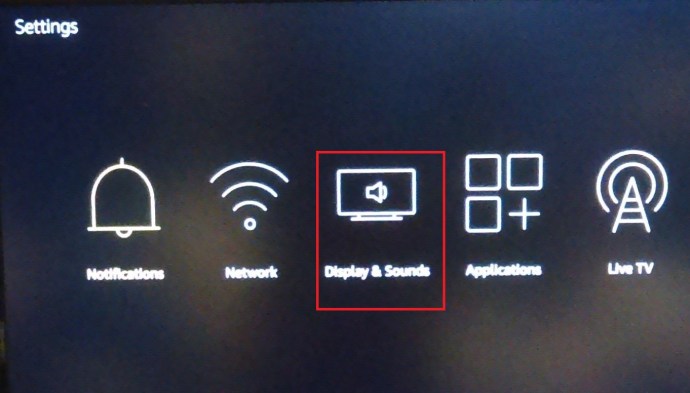பெரிய திரையில் பொழுதுபோக்கைப் பார்க்கும்போது, அமேசான் ஃபயர் டிவி வரிசையின் சக்தி மற்றும் செயல்திறனில் எதுவும் முதலிடம் வகிக்க முடியாது. 1080p Fire Stick க்கு வெறும் $39.99 முதல், Fire TV ஆனது Netflix, Hulu, HBO Go, Amazon-ன் சொந்த பிரைம் வீடியோ சேவை மற்றும் ஆயிரக்கணக்கான பிற பயன்பாடுகளை பெரிய திரையில் பார்க்க அனுமதிக்கிறது.

இது முதல் Amazon Fire TV சாதனம் இல்லாவிட்டாலும், Fire Stick (மற்றும் அதன் 4K சகோதரி தயாரிப்பு) மிகவும் பிரபலமானது, மேலும் பட்ஜெட் ஸ்ட்ரீமிங் சாதன சந்தையில் Roku மற்றும் Google Chromecast போன்றவற்றுடன் நேரடியாக போட்டியிடுகிறது. சாதனமானது HDMI மூலம் உங்கள் தொலைக்காட்சியின் பின்புறத்தில் செருகப்படுகிறது (ஸ்டிக்கின் மூலம் அல்லது இறுக்கமான இணைப்புகளுக்கு தொகுக்கப்பட்ட அடாப்டரைப் பயன்படுத்துகிறது), மேலும் உங்கள் ஸ்மார்ட்ஃபோனைப் போலவே பயன்பாடுகளைப் பயன்படுத்தி நேரடியாக உங்கள் தொலைக்காட்சிக்கு மீடியாவை வழங்குவதற்காக உங்கள் வீட்டு வைஃபை இணைப்புடன் இணைக்கிறது. .
உங்கள் ஹோம் தியேட்டர் அமைப்பை எளிதாக்க முயற்சிக்கிறீர்கள் என்றால், நீங்கள் சரியான இடத்திற்கு வந்துவிட்டீர்கள். ஃபயர் ஸ்டிக் தொலைகாட்சியைப் பார்க்கும் உங்கள் அனுபவத்தை அதிக பிரீமியமாகவும் நேரடியானதாகவும் உணர உதவும். உங்கள் அமேசான் ஃபயர் ஸ்டிக்கைப் பயன்படுத்தி உங்கள் தொலைக்காட்சியை எவ்வாறு அணைப்பது என்பதைப் பார்ப்போம்.
புதிய தீ ரிமோட்
உங்கள் ஃபயர் ஸ்டிக்கைப் பயன்படுத்தி உங்கள் தொலைக்காட்சியைக் கட்டுப்படுத்துவதற்கான எளிதான வழி, ஆண்ட்ராய்டு வழங்கும் புதிய ஃபயர் ரிமோட்டைப் பயன்படுத்துவதாகும். ஃபயர் ரிமோட்டின் பழைய மாடல்களைப் போலல்லாமல், புதிய பதிப்பு (முதலில் 4K Fire Stick உடன் அறிமுகப்படுத்தப்பட்டது, இப்போது அனைத்து தீ சாதனங்களுடனும் இணைக்கப்பட்டுள்ளது) ஒலியளவைக் கட்டுப்படுத்தவும், மிக முக்கியமாக, உங்கள் தொலைக்காட்சியின் ஆற்றலைக் கட்டுப்படுத்தவும் அனுமதிக்கும் IR பிளாஸ்டர் உள்ளது. ரிமோட்டில் இருந்தே. உங்களிடம் இந்தப் பதிப்பு இருக்கிறதா என்பதைக் கூறுவது எளிது: உங்கள் ஃபயர் ரிமோட்டின் அடிப்பகுதியில் வால்யூம் ராக்கரைக் கண்டால் (மேல் இடது மூலையில் பவர் பட்டனுடன்), உங்களிடம் புதிய மாடல் உள்ளது.

உங்களிடம் இந்த மாடல் இல்லையென்றால், கவலைப்பட வேண்டாம்-புதிய ரிமோட்டைப் பெற உங்கள் முழு ஃபயர் ஸ்டிக்கையும் மேம்படுத்த வேண்டியதில்லை. அமேசான் இந்த ரிமோட்டை தற்போதைய நுகர்வோருக்கு மேம்படுத்துவதற்காக $29.99க்கு தங்கள் இணையதளத்தில் விற்கிறது, அவ்வப்போது விற்பனை மற்றும் விலை குறைகிறது. வாங்குவதற்கு முன், உங்கள் தொலைக்காட்சி பொதுவான ஐஆர் பிளாஸ்டர்களை ஆதரிக்கிறதா என்பதை உறுதிப்படுத்திக் கொள்ள வேண்டும், ஆனால் பெரும்பாலானவர்களுக்கு, இந்த ரிமோட் அவர்களின் ஃபயர் ஸ்டிக் வழிசெலுத்தலை, அவர்களின் தொலைக்காட்சியின் சக்தி மற்றும் ஒலியளவு அனைத்தையும் ஒரே சாதனத்திலிருந்து கட்டுப்படுத்த அனுமதிக்கும்.
CEC ஐப் பயன்படுத்துதல்
நுகர்வோர் எலெக்ட்ரானிக்ஸ் கட்டுப்பாடு, அல்லது CEC, பல சமகால தொலைக்காட்சிகளில் கட்டமைக்கப்பட்டுள்ளது. CEC என்பது HDMI நெறிமுறையாகும், இது CEC-இயக்கப்பட்ட சாதனங்களை HDMI வழியாக தகவலை வர்த்தகம் செய்யவும் கட்டுப்பாடுகளை ஏற்கவும் அனுமதிக்கிறது. உங்களிடம் CEC-இயக்கப்பட்ட டிவி இருந்தால், அதன் செயல்பாடுகளைக் கட்டுப்படுத்த உங்கள் Firestickஐப் பயன்படுத்த முடியும். டிவி மற்றும் ஃபயர்ஸ்டிக் இரண்டிலும் CEC கட்டளைகள் இயக்கப்பட்டிருப்பதை உறுதிசெய்யவும்.
விளக்க நோக்கங்களுக்காக, இந்தக் கட்டுரை விஜியோ டிவியை விவரிக்கிறது. வேறு எந்த டிவிகளிலும் CEC ஐ இயக்க மெனுக்களை வழிநடத்துவதில் உங்களுக்கு எந்த பிரச்சனையும் இருக்கக்கூடாது. நீங்கள் அதைப் பார்த்தவுடன், மற்ற சூழ்நிலைகளில் அதை எவ்வாறு பயன்படுத்துவது என்பது உங்களுக்குத் தெரியும்.
- அழுத்தவும் பட்டியல் உங்கள் தொலைக்காட்சியின் ரிமோட்டில் உள்ள பொத்தான்.
- என்ற தலைப்பில் உங்கள் கணினி அமைப்புகளை அணுகவும் அமைப்பு மற்றும் கண்டறிதல் CEC.
- மாற்று CEC அதை இயக்க இடது அல்லது வலது விருப்பம்.

ஒரு முக்கிய குறிப்பு
பல உற்பத்தியாளர்கள் தங்கள் தொலைக்காட்சிகளில் CEC க்கு வெவ்வேறு பெயர்களைப் பயன்படுத்துகின்றனர். அவர்கள் அதை தனியுரிமை என்று அழைக்கலாம், ஆனால் அவை அனைத்தும் ஒரே பொருளைக் குறிக்கின்றன.
எல்ஜி சிம்லிங்க், சாம்சங் அனிநெட் + மற்றும் சோனி பிராவியா ஒத்திசைவு அல்லது பிராவியா இணைப்பைப் பயன்படுத்துகிறது. உங்கள் டிவியின் சரியான பெயரை உங்களால் கண்டுபிடிக்க முடியவில்லை எனில், விக்கிபீடியாவில் முழுமையான பட்டியல் இதோ.
உங்கள் ஃபயர் ஸ்டிக்கில் CEC ஐ இயக்குகிறது
டிவியில் CECஐ இயக்கியதும், உங்கள் Firestickலும் இந்த விருப்பம் இயக்கப்பட்டிருப்பதை உறுதிசெய்ய வேண்டும். CEC பொதுவாக பெரும்பாலான Firesticks இல் இயல்பாகவே இயக்கப்பட்டிருக்கும் என்பது குறிப்பிடத்தக்கது, ஆனால் அதை இருமுறை சரிபார்ப்பது பாதிக்காது.
உங்கள் ஃபயர் டிவியில் CEC ஐ இயக்குவதற்கான படிகள் இவை:
- செல்லவும் அமைப்புகள் உங்கள் ஃபயர் ஸ்டிக்கில் உள்ள மெனு.
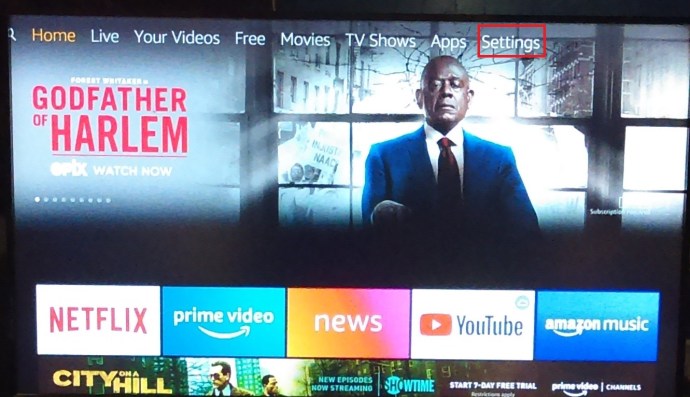
- பின்னர், கிளிக் செய்யவும் காட்சி & ஒலி விருப்பங்களின் பட்டியலிலிருந்து.
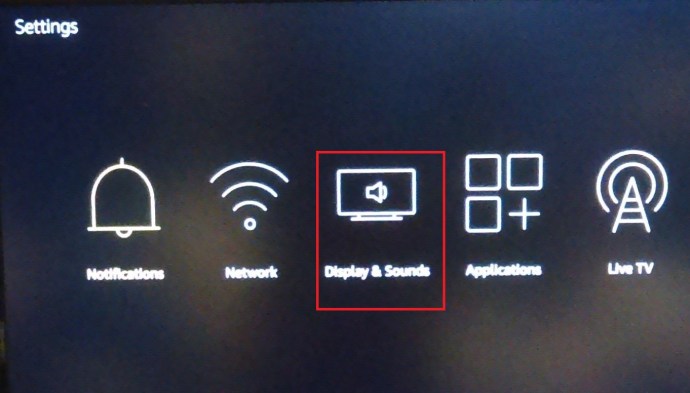
- இப்போது, கீழ் காட்சி & ஒலி, கீழே செல்லவும் மற்றும் உறுதி செய்யவும் HDMI CEC சாதனக் கட்டுப்பாடு இயக்கப்பட்டது.

உங்கள் ஃபயர்ஸ்டிக்கில் CEC ஐ இயக்கிய பிறகு, நீங்கள் தயாராக இருக்க வேண்டும். எடுத்துக்காட்டாக, ஃபயர்ஸ்டிக் ரிமோட்டில் உள்ள ஹோம் பட்டனை அழுத்தவும், டிவி உடனடியாக இயக்கப்பட்டு, ஃபயர் டிவி முகப்புத் திரையைக் காட்ட வேண்டும். டிவியை அணைப்பது இன்னும் எளிமையானது. அலெக்ஸாவிடம் உங்கள் டிவியை அணைக்கச் சொல்லுங்கள், அவர் உங்களுக்காக அதைச் செய்வார். வெவ்வேறு டிவிகள் வெவ்வேறு CEC திறன்களை வழங்குகின்றன, எனவே உங்களுக்கு இன்னும் கூடுதலான விருப்பங்கள் இருக்கலாம்.
நீங்கள் பழைய குரல் இயக்கப்படாத மாடல்களில் ஒன்றைப் பயன்படுத்தினால், உங்கள் Firestick ஐ Amazon Echo சாதனத்துடன் இணைக்கவும்.
மற்ற கூல் அலெக்சா டிவி கட்டுப்பாடுகள்
டிவியை ஆன் மற்றும் ஆஃப் செய்வதோடு, அலெக்சா வழியாக உங்கள் செயற்கைக்கோள் மற்றும் கேபிள் டிவி பெட்டியைக் கட்டுப்படுத்த முடியும் என்பது உங்களுக்குத் தெரியாமல் இருக்கலாம். இவை அனைத்தும் Alexa உடன் வேலை செய்கின்றன: Optic Hub, Dish, Tivo, Fios மற்றும் Frontier. உங்கள் சாட்டிலைட் அல்லது கேபிள் டிவி பெட்டியை அலெக்சா ஆப்ஸுடன் இணைப்பது இதுதான்.
- உங்கள் மொபைலில் அலெக்சா பயன்பாட்டைத் தொடங்குவதன் மூலம் தொடங்கவும், பின்னர் தேர்ந்தெடுக்கவும் இசை, வீடியோ மற்றும் புத்தகங்கள் அமைப்புகள் மெனுவிலிருந்து.
- வீடியோ தாவலின் கீழ் உங்கள் வழங்குநரைத் தேர்ந்தெடுக்கவும்.
- தேர்ந்தெடு சாதனங்களை நிர்வகிக்கவும் மற்றும் இணைக்கவும் உங்கள் வழங்குநரின் மெனுவில் தோன்றும் விருப்பம் மற்றும் சாதனத்தை இணைக்கவும் என்பதைத் தட்டவும்.
- உங்கள் செட் டாப் பாக்ஸைத் தேர்ந்தெடுக்கவும்.
- இந்த கட்டத்தில், உங்கள் டிவியைக் கட்டுப்படுத்தும் அலெக்சா-இயக்கப்பட்ட சாதனத்தைத் தேர்வுசெய்து, உறுதிசெய்ய இணைப்புச் சாதனங்கள் பொத்தானைத் தட்டவும்.

***
அடிக்கடி கேட்கப்படும் கேள்விகள்
எனது ஃபயர் டிவி ஸ்டிக்கை மீண்டும் இயக்குவது எப்படி?
இப்போதெல்லாம் பல சாதனங்களைப் போலவே, அமேசான் ஃபயர் டிவி ஸ்டிக்கை நீங்கள் துண்டிக்காத வரை நிறுத்தப்படாது. அதற்குப் பதிலாக, அமேசானிலிருந்து புதுப்பிப்புகளைப் பெறுவதற்கான திறனைத் தக்கவைத்துக்கொள்ளும் அதே வேளையில், ஆற்றலைச் சேமிக்க தூக்கப் பயன்முறைக்குச் செல்கிறார்கள்.
ஃபயர் டிவி ஸ்டிக்கை அதிலிருந்து எழுப்ப தூக்க முறை, வெறுமனே அழுத்தவும் வீடு உங்கள் Fire TV ரிமோட்டில் அமைந்துள்ள பொத்தான். 
ஃபயர் டிவி ஸ்டிக் ஏன் என் டிவியை அணைக்காமல் வைத்திருக்கிறது?
பெரும்பாலான ஸ்மார்ட் சாதனங்கள் உண்மையில் அணைக்கப்படுவதில்லை, அவை காத்திருப்பு அல்லது தூக்க பயன்முறையில் மட்டுமே செல்கின்றன. இந்த அம்சம் ஆற்றலைச் சேமிப்பதற்காக இருந்தாலும், பல சாதனங்களுடன் இணைக்கும்போது எதிர்பாராத சிக்கல்களை ஏற்படுத்தலாம்.
உங்கள் டிவி தானாக மூடும் அம்சத்தைப் பயன்படுத்தினால், நீங்கள் டிவியை கைமுறையாக அணைக்க வேண்டும் அல்லது உங்கள் டிவி சரியாக அணைக்க ஃபயர் டிவி ஸ்டிக்கைத் துண்டிக்க வேண்டும்.
உங்கள் அமேசான் ஃபயர் ஸ்டிக் உங்கள் தொலைக்காட்சியின் பின்புறத்தில் செருகக்கூடிய ஒரு எளிய குச்சியாக இருந்தாலும், உங்கள் முழு ஹோம் தியேட்டர் அமைப்பையும் கட்டுப்படுத்துவதை எளிதாக்கும் நம்பமுடியாத சக்திவாய்ந்த சாதனம் இது. உங்கள் ஃபயர் ஸ்டிக்கில் இருக்கும் ஃபயர் ரிமோட்டை மேம்படுத்த அல்லது CEC மற்றும் அலெக்சா ஆதரவை இயக்க நீங்கள் தேர்வுசெய்தாலும், உங்கள் ஃபயர் ஸ்டிக்கைப் பயன்படுத்தி உங்கள் தொலைக்காட்சியை அணைத்துவிட்டு, உங்கள் தொலைக்காட்சியை இயக்கி, உங்களுக்குப் பிடித்த புதியதைத் தேர்ந்தெடுக்க அனுமதிக்கும் எளிய பணி. ஒரு சாதனத்தில் இருந்து அனைத்தையும் காட்டு.